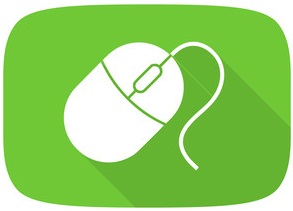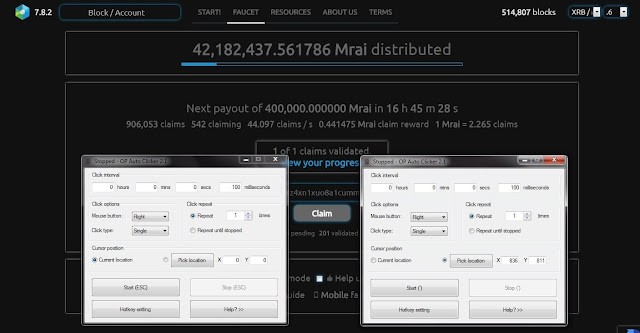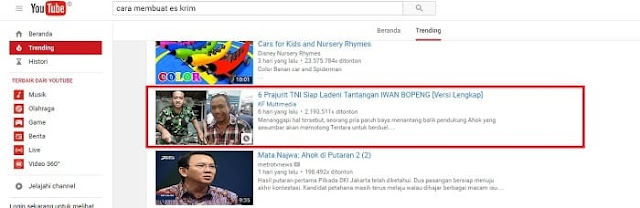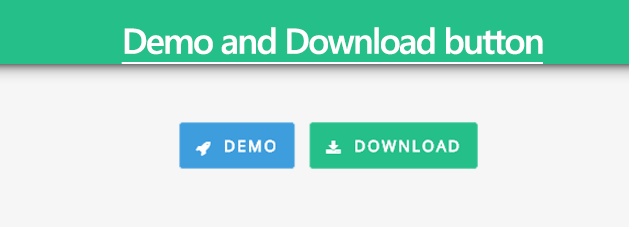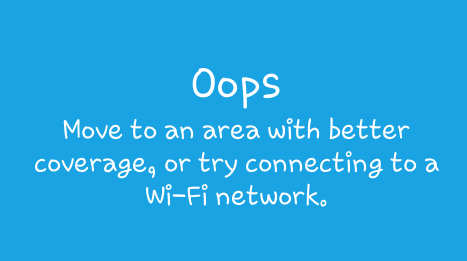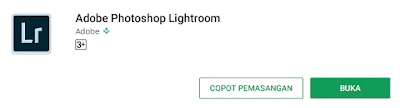Kali ini JalanKaktus akan membahas mengenai cara melakukan screenshot di laptop atau PC teman-teman. Bagaimana cara screenshot layar laptop paling mudah tanpa melakukan install aplikasi lagi?
Sebenarnya ada beberapa cara salah satunya yaitu menggunakan tombol print screen, namun cara ini memiliki kelemahan yaitu semua layar laptop akan ter-screenshot semua, jadi teman-teman harus melakukan editing lagi untuk mendapatkan gambar yang diinginkan.
Kali ini JalanKaktus akan lebih fokus membahas cara paling mudah screenshot layar laptop yaitu menggunakan aplikasi bawaan dari windows, sehingga teman-teman tidak perlu untuk menginstall aplikasi baru lagi, aplikasi ini bernama Snipping Tool.
Bagaimana langkah-langkah menggunakan aplikasi snipping tool?
1. Klik menu start pada laptop teman-teman
2. Setelah keluar pilihan menu start, Kemudian arahkan Kursor di All Program, dan muncul program-program windows lainnya
3. Klik menu accessories kemudian akan muncul beberapa pilihan menu, cari dan klik "Snipping Tool" kemudian akan muncul program snipping tool dan klik new untuk memulai melakukan screenshot di layar laptop teman-teman.
Screenshot menggunakan program snipping tool ini mempunyai kelebihan yaitu kita dapat memilih ukuran gambar yang akan kita screenshot, tidak harus semua layar laptop penuh. Semoga artikel ini dapat membantu teman-teman dalam melakukan screenshot dan mendapat gambar yang diigninkan.
Sebenarnya ada beberapa cara salah satunya yaitu menggunakan tombol print screen, namun cara ini memiliki kelemahan yaitu semua layar laptop akan ter-screenshot semua, jadi teman-teman harus melakukan editing lagi untuk mendapatkan gambar yang diinginkan.
Kali ini JalanKaktus akan lebih fokus membahas cara paling mudah screenshot layar laptop yaitu menggunakan aplikasi bawaan dari windows, sehingga teman-teman tidak perlu untuk menginstall aplikasi baru lagi, aplikasi ini bernama Snipping Tool.
Bagaimana langkah-langkah menggunakan aplikasi snipping tool?
1. Klik menu start pada laptop teman-teman
2. Setelah keluar pilihan menu start, Kemudian arahkan Kursor di All Program, dan muncul program-program windows lainnya
3. Klik menu accessories kemudian akan muncul beberapa pilihan menu, cari dan klik "Snipping Tool" kemudian akan muncul program snipping tool dan klik new untuk memulai melakukan screenshot di layar laptop teman-teman.
Screenshot menggunakan program snipping tool ini mempunyai kelebihan yaitu kita dapat memilih ukuran gambar yang akan kita screenshot, tidak harus semua layar laptop penuh. Semoga artikel ini dapat membantu teman-teman dalam melakukan screenshot dan mendapat gambar yang diigninkan.